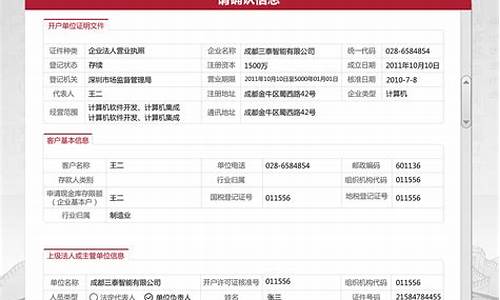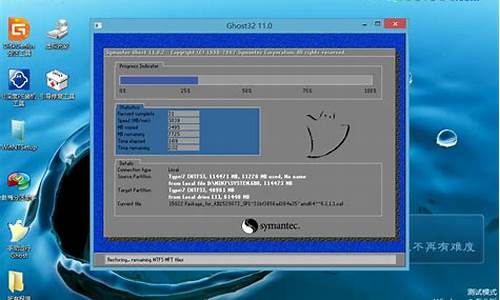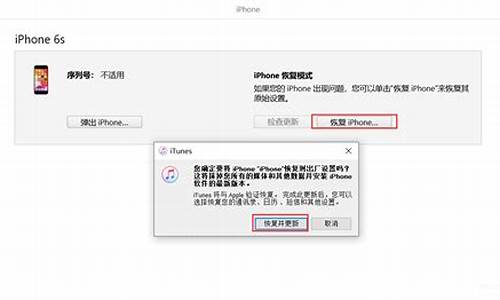老电脑系统清理垃圾的正确办法,老电脑系统清理垃圾的正确办法有哪些
1.电脑怎么清理系统垃圾?
2.电脑系统垃圾怎么彻底清除
3.电脑系统清理垃圾的方法
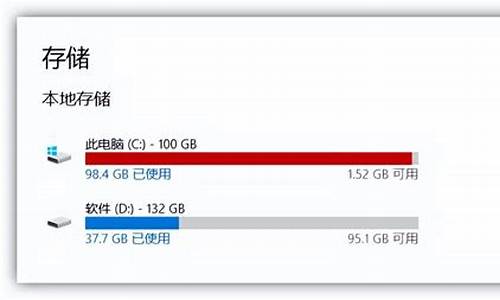
平时应该注意定时清理一下电脑的灰尘和垃圾,具体步骤如下
清理灰尘和垃圾打开机箱,用软的小毛笔刷清理灰尘,个别的可用皮老虎吹走它,并且使用橡皮擦拭CPU,内存,显卡的金手指。
解决莫名其妙的故障虽然系统慢并不一定是这个原因,但是这样可以解决一些莫名其妙的故障。
定期整理系统碎片定期整理系统碎片,清理垃圾文件,减少开机启动程序,在一定程度上都可以加快系统的运行速度。
电脑怎么清理系统垃圾?
①使用Win+R快捷键打开运行框,输入MRT回车,调出系统自带的恶意软件删除工具。
②选择“下一页”。
③这里需要选择扫描类型,一般来说可以选“快速扫描”。
*扫描耗时有点久的,要看系统具体情况。
④等待扫描完成就可以了,然后找到就赶紧删除。
如果这样你还是觉得不彻底,或者没有删除你想要删除的软件,那你可以找到要删除的软件,然后右键选择“打开文件所在的位置”。
在这个位置选择“返回上一级菜单”,然后把整个软件的文件夹都彻底删除就好了。
电脑系统垃圾怎么彻底清除
电脑用得久了总会产生各式各样的垃圾文件,积少成多时,你会觉得系统运行的很慢。如何清理这些垃圾文件,还你一个清爽、轻快的操作系统呢?我想很多朋友都会有自己的办法,比如借助优化大师、魔法兔子一类的软件清理系统。
也可以如下:
1.清除prefetc件夹中的预读文件
当Win XP使用一段时间后,预读文件夹里的文件会变得很大,里面会有死链文件,
这会减慢系统时间。建议:定期删除这些文件。(Windows\prefetch)
2.停止Windows XP搜索压缩文件内容的唯一方法,就是让它不再把压缩文件视为文件夹模式。
这个并不难做到,而且可以随意逆转操作。
从开始菜单中选择运行对话框,输入如下命令:regsvr32 /u zipfldr.dll和regsvr32 /u cabview.dll。
每次输入你都会得到一个提示信息,说DllUnregister成功(见图)。你要重新启动机器以使改变的设置生效。
现在,你搜索的时候,操作系统会忽略掉压缩文件夹内部。如果你并不喜欢这项功能,也可以把它关掉。
逆向操作的方法很简单,只需重新输入两个刚才的regsvr32命令,区别只在于要把参数/u去掉而已。
3.示隐藏文件的方法
打开“记事本”,复制如下内容:
Windows Registry Editor Version 5.00
[HKEY_LOCAL_MACHINE\SOFTWARE\Microsoft\Windows\CurrentVersion\Explorer\Advanced\Folder\Hidden\SHOWALL]
CheckedValue=dword:00000001
保存文件名:“显示被隐藏的文件.REG”,(确保在“文件夹选项”中去掉“隐藏已知文件类型的扩展名”),双击运行此文件,再重新到“文件夹选项”中设置显示隐藏文件。
4.让黑客远离任务计划
使用AT命令非常便捷,不过黑客一般也是通过远程使用AT命令,
来添加木马的任务计划达到入侵的目的。对于这种情况,如果不想停止任务计划服务,
又不想给黑客任何机会,就需要限制AT添加服务的权限,使其“两全齐美”。
打开“任务计划”文件夹,点击菜单中的“高级”→“AT服务帐户”命令。
在弹出窗口中,选择“本帐户”项,然后输入一个不常用的帐户名及密码。
在确定后,当黑客使用远程攻击入侵了系统时,
也无法再使用当前系统帐号添加木马的任务计划了。
查看任务计划曰志
想知道黑客是否动了自己的任务计划?你可以查看Windows XP系统中保存的任务计划曰志。
只要使用记事本打开“C:\windows\SchedLgU.Txt”文件,即可在其中查看到所有任务计划的曰志信息了。
里面清楚的记载了任务计划服务在何时被停止或启动过,以及用户在系统中添加了哪些任务计划。
5.屏蔽视频预览和刻录功能
每当用资源管理器选中一个视频文件时,XP会在左侧面板预览显示,不过这对于较大的视频文件时,
往往要读上半天。用户在大多数情况下并不需要预览,禁止的方法也非常简单,
在运行输入框中输入“regsvr32 /u shmedia.dll”即可撤消视频预览
6.删除系统备份文件,在各种软硬件安装妥当之后,
其实XP需要更新文件的时候就很少了。
开始→运行:sfc.exe /purgecache
然后回车即可,可节省百兆。
假如担心的话,可不执行,此做法只会节省空间,而不是加速。
7.通过注册表卸载无用的动态链接
资源管理器经常在内存中留下无用的动态链接,为了消除这种现象,你可以打开注册表编辑器,
设置键值:HKEY_LOCAL_MACHINE\SOFTWARE\Microsoft\Windows\CurrentVersion
\EXPlorer\AlwaysUnloadDLL=DWORD: 1将其设
为0,这一功能就会被关闭。
8. 屏蔽对压缩文件zip的支持(现在大家都用rar了)
点击“开始→运行”,在运行输入框中输入“regsvr32 /u zipfldr.dll”(不包括引号,下同),
回车即可。
9.减少开机磁盘扫描等待时间,重启时候马上你会看到效果。
开始→运行:chkntfs /t:0
10.恢复EXE文件关联(病毒侵害了exe文件关联修复)
在安全模式下输入:assoc<空格 >.exe=exefile<回车>,屏幕上将显示“.exe=exefile”。
现在关闭命令提示符窗口,按Ctrl+Alt+Del组合键调出“Windows安全”窗口,按“关机”
按钮后选择“重新启动”选项,按正常模式启动Windows后,
所有的EXE文件都能正常运行了!
还有一个方法,是一个简单快捷、一看就会的方法:利用批处理。
新建一记事本,然后在其中输入以下内容:
@echo off
del/f/s/q %systemdrive%\*.tmp
del/f/s/q %systemdrive%\*._mp
del/f/s/q %systemdrive%\*.log
del/f/s/q %systemdrive%\*.gid
del/f/s/q %systemdrive%\*.chk
del/f/s/q %systemdrive%\*.old
del/f/s/q %windir%\*.bak
del/f/q %systemdrive%\recycled\*.*
del/f/q %windir%\prefetch\*.*
rd/s/q %windir%\temp & md %windir%\tempemp% &md %temp%
del/f/q %userprofile%\cookies\*.*
del/f/q %userprofile%\recent\*.*
rd/s/q \"%userprofile%\Local Settings\Temporary Internet Files\"
cls & echo 系统垃圾清除完成:)
echo. & pause
以上代码您直接拷贝粘贴到新建的文本中就可以了。如果你对系统很了解,还可以添加进去其它的代码行,以清理更多的系统垃圾文件。
输入完毕后,最后将它保存为后缀名为“bat“的文件,比如“qingli.bat”。当你系统需要清理垃圾时,双“zol.bat”文件,稍等一会,屏幕会提示“系统垃圾清除完成:)”。(如下图)此后你的系统就清爽许多了。
电脑系统清理垃圾的方法
电脑系统垃圾怎么彻底清除
电脑系统垃圾怎么彻底清除,这些系统垃圾的文件不仅仅浪费了磁盘的储存空间,还严重的影响到了系统运行的速度,所以需要及时的.清理。为大家分享电脑系统垃圾怎么彻底清除。
电脑系统垃圾怎么彻底清除1方法一
打开电脑
进入桌面,清倒废纸篓。
进入关闭程序
关闭应用程序释放缓存,隔一段时间刷新系统缓存。
进行系统更新
及时进行安装系统更新。
进入清理
选择一款磁盘清理工具页面点击清理各种应用程序的卸载残留文件、系统垃圾即可。
方法二
进入清理
打开联想电脑管家,点击下方的垃圾清理按钮。
进入扫描
点击中间的扫描垃圾按钮,系统会进行全盘扫描。
点击清理
扫描结束后,点击右上角的立即清理按钮,清理完成后,点击完成按钮即可。
方法三
进入寻找文件
进入桌面下方的文件夹图标。滑动屏幕下拉文件,找到电脑的C盘和D盘,鼠标右键点击C盘,选择“属性”。
进行查看
查看C盘属性,C盘的总存储、已使用的存储及剩余的存储,点击“磁盘清理”。
进行清理
将需要清理的垃圾文件信息选中,不需要删除的不选,点击确定即可完成对磁盘中垃圾文件的清理。
电脑系统垃圾怎么彻底清除2
方法一:利用清理电脑系统垃圾软件,点击“扫描垃圾”按钮,点击“立即清理”即可。
方法二:磁盘清理,打开此电脑,右键单击C盘,点击“属性”选项,点击“磁盘清理”选项即可。
方法三:清除浏览器缓存,打开浏览器,点击右上角三个点,选择“设置”,点击“选择要清除的内容”,勾选要清除的内容后点击“清除”即可。
方法四:手动清理电脑,在电脑中找到不要的文件,点击后右键选择“删除”即可。
方法五:卸载占内存较大的软件,打开控制面板,找到不要的软件,点击“卸载”即可。
电脑系统垃圾怎么彻底清除3
1、进入我的电脑,选择要清理的盘符右击,然后点击 属性
2、单击磁盘清理
3、等待几分钟
4、删除的文件就全部勾上,个人测试没问题的,然后确定
5、再等几分钟就OK啦
6、还能清理一下不需要的系统软件
电脑系统用久了就会堆积很多垃圾文件,就算你清理,也不能彻底清理。解决办法如下:
360清理垃圾工具可以用360清理垃圾工具清理,再用360的启动项优化一下,因为开机默认动的程序多,会占用你大量内存空间。
磁盘清理磁盘清理,如果一个盘的零碎文件多,读盘也会很慢。
重新安装系统以下两种方法也不行,还是慢,建议你重新安装一下系统。GHOST一下就行。
声明:本站所有文章资源内容,如无特殊说明或标注,均为采集网络资源。如若本站内容侵犯了原著者的合法权益,可联系本站删除。